Potresti voler disinstallare un’applicazione sul tuo MacBook per una serie di motivi. Forse un’applicazione che hai installato molto tempo fa occupa troppo spazio sul desktop. Forse hai scaricato un gioco a cui non giochi più e desideri sbarazzartene. Qualunque sia il tuo ragionamento, devi eliminare un’applicazione precedentemente installata dal tuo MacBook e questo tutorial ti mostrerà come farlo.
Come disinstallare le app su un MacBook
Innanzitutto, vai alla scheda Finder sulla barra degli strumenti e fai clic sull’icona.
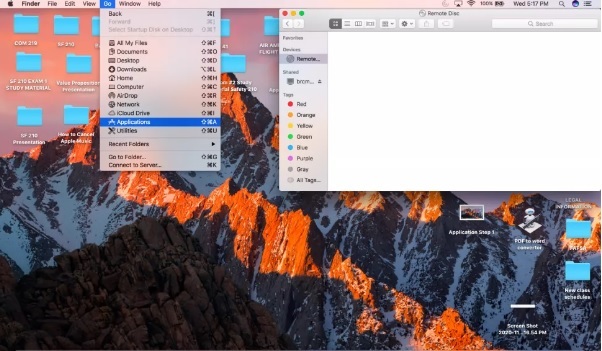
Una volta nello strumento Finder, vai nella parte superiore dello schermo e fai clic sul menu Vai. Una volta nel menu Vai, scorri verso il basso fino al collegamento ipertestuale Applicazioni e fai clic .
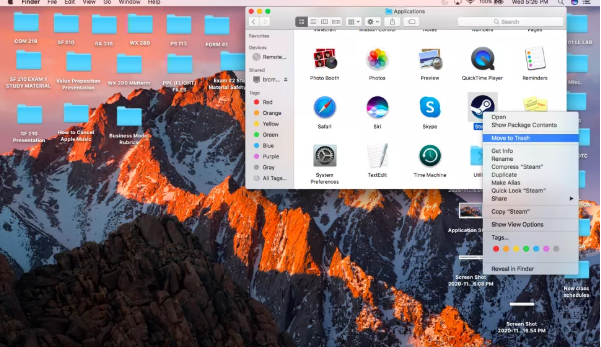
Dopo aver fatto clic sul collegamento ipertestuale dell’applicazione, scorrere verso il basso fino all’applicazione che si desidera disinstallare. In questo esempio, eliminerò il client di gioco Steam. Fare clic con il pulsante destro del mouse sull’icona e scorrere verso il basso fino al collegamento ipertestuale “Sposta nel cestino” . Cliccaci sopra

Una volta che l’applicazione è nel cestino, spostati verso il basso nel cestino nella barra degli strumenti. Fai clic con il pulsante destro del mouse sul cestino.
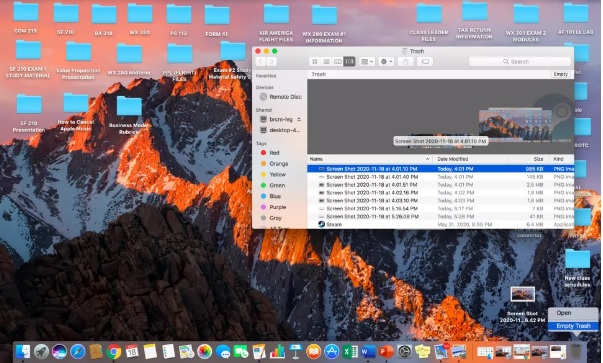
Dopo aver fatto clic con il pulsante destro del mouse sul cestino, verrà visualizzato il collegamento ipertestuale “Svuota cestino” . Fare clic sul collegamento ipertestuale per rimuovere il cestino.
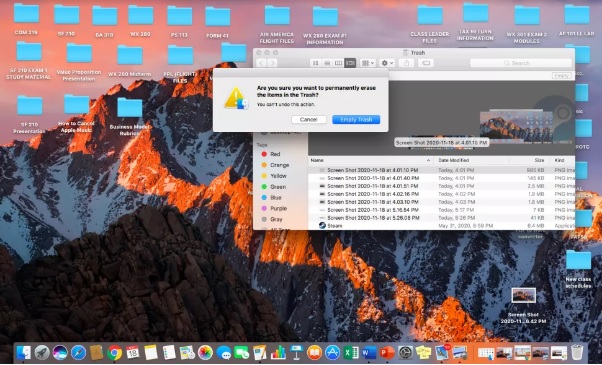
Un messaggio che chiede: “Sei sicuro di voler cancellare definitivamente gli elementi nel Cestino?” apparirà. Fai clic su “Svuota cestino”.
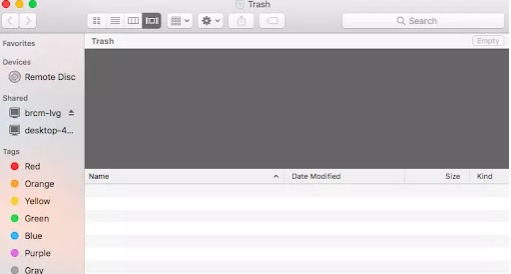
Dopo aver fatto clic su “Svuota cestino “ , apri di nuovo il cestino per assicurarti che sia stato svuotato. Se il cestino è stato svuotato, l’applicazione indesiderata è stata disinstallata correttamente